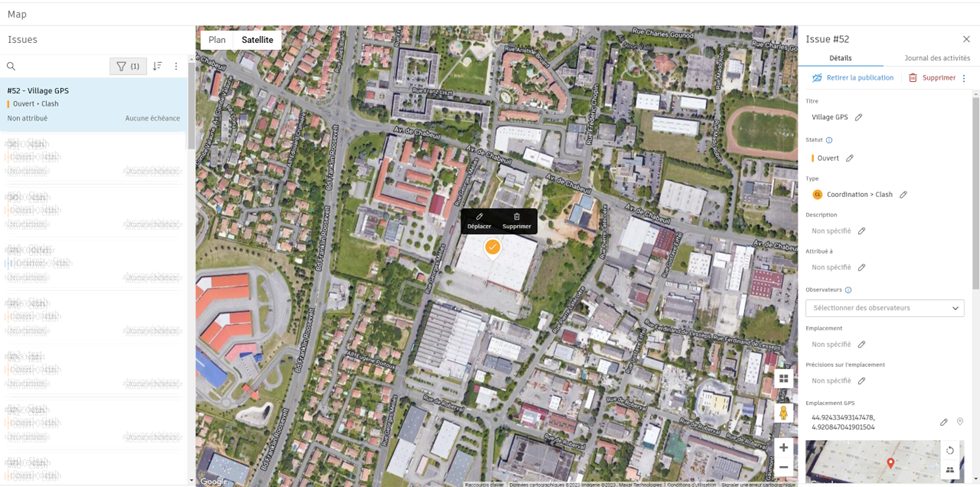
Cette mise à jour de juillet 2023 des solutions cloud Autodesk permet d’ajouter des coordonnées GPS sur les problèmes / observations pour aider les utilisateurs à appréhender l’emplacement des problèmes sur votre projet.
Je vous propose d’explorer avec moi cette nouvelle fonctionnalité.
1- Paramétrage des problèmes / observations :
L’opération consiste à rendre visible le champ « Emplacement GPS » pour le type problème / observation car celui-ci n’est pas activé par défaut.
- A partir de n’importe quel module (Docs, Design Collaboration, Model Coordination, Build), cliquez sur « Type » dans les paramètres de la rubrique « Problèmes »

- Sélectionnez un problème (ici : « Design ») puis dans l’onglet « Gérer les champs », cliquez sur le pictogramme « Œil » correspondant au champ « Emplacement GPS »
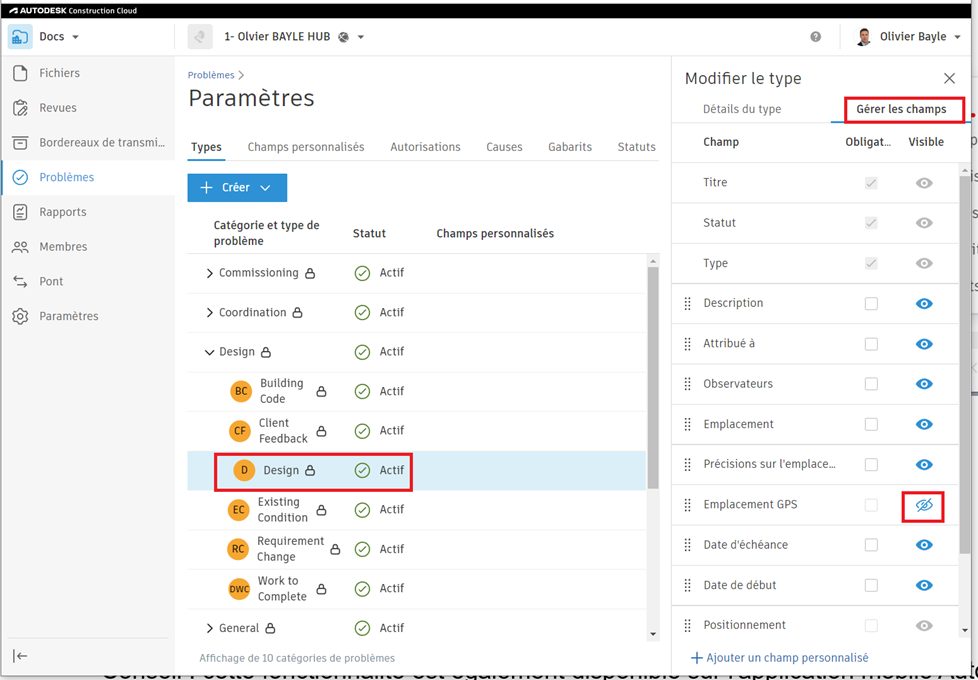
Rappel : il est possible d’ajouter des catégories et des types de problème / observation.
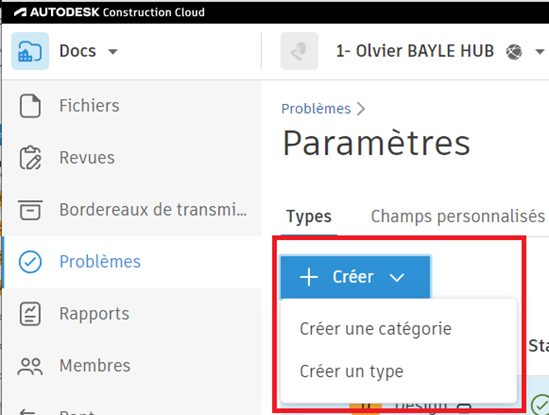
Nota : pour rendre obligatoire la saisie des champs d’un problème, activez les cases à coche adéquates.

2- Définition des coordonnées GPS via explorateur web :
Après avoir paramétrer le champ « Emplacement GPS » pour le type de problème « Design », nous allons l’utiliser.
Il est possible de définir de différentes façons un problème / observation; dans le cadre de mon exemple, j’ai décidé de créer un problème à partir d’une vue 3D comme illustré ci-dessous :

Nota : l’emplacement GPS peut être défini également sur des documents 2D.
- Après avoir choisi le type « Design » et positioner le problème / observation sur la maquette, vous pouvez découvrir le champ « Emplacement GPS » dans les propriétés

- Vous disposez de deux solutions pour indiquer l’emplacement, via :
– la latitude et longitude :

– une carte satelite :

- Résultat :

Remarque : Dans les propriétés, vous disposez d’un affichage, vous permettant de visualiser l’emplacement. Deux boutons sont à votre supposition pour réorganiser la vue (rotations 3D et vue 2D/3D).
3- Définition des coordonnées GPS via l’application mobile :
Autodesk Construction Cloud propose une application mobile appelée « ACC » disponible sur deux plateformes iOS et Android (voir ici l’article Village BIM) et donc, il possible de définir l’emplacement GPS in situ sur le chantier. Dans mon exemple, j’ai utilisé l’application IOS.
- Dans un projet, cliquez sur la rubrique « Problèmes »

- Sélectionnez le type « Design »

- Définissez le nom du problème / observation
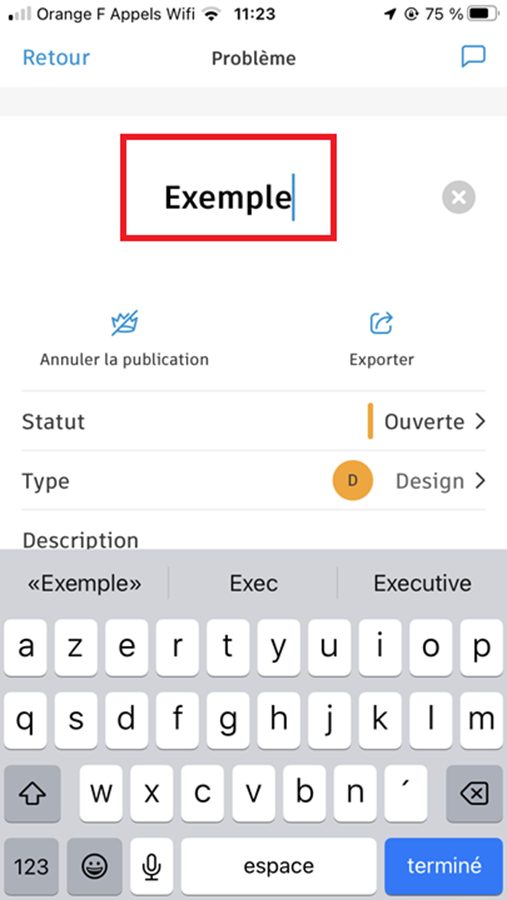
- Cliquez dans la rubrique « Emplacement GPS- Ajouter un emplacement » :

- Sur la carte satellite, positionnez la punaise à l’endroit désiré puis cliquez sur « Terminé»

- Résultat :
